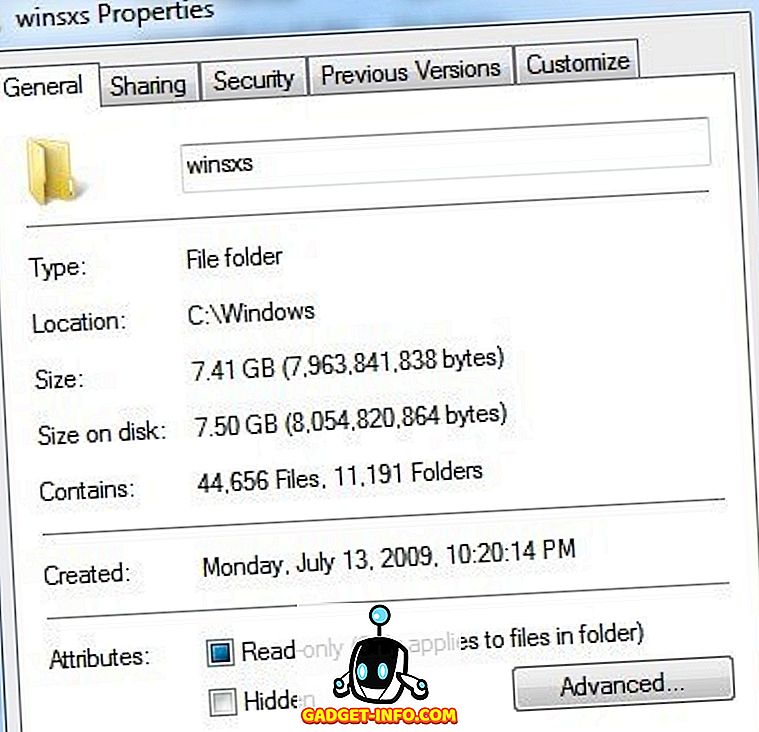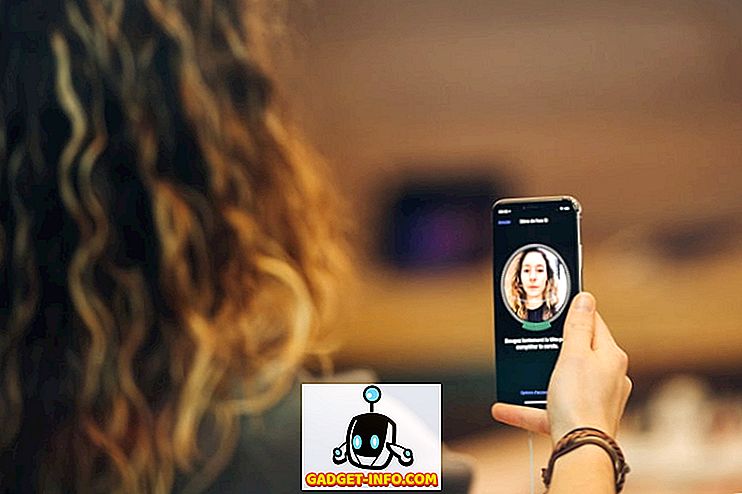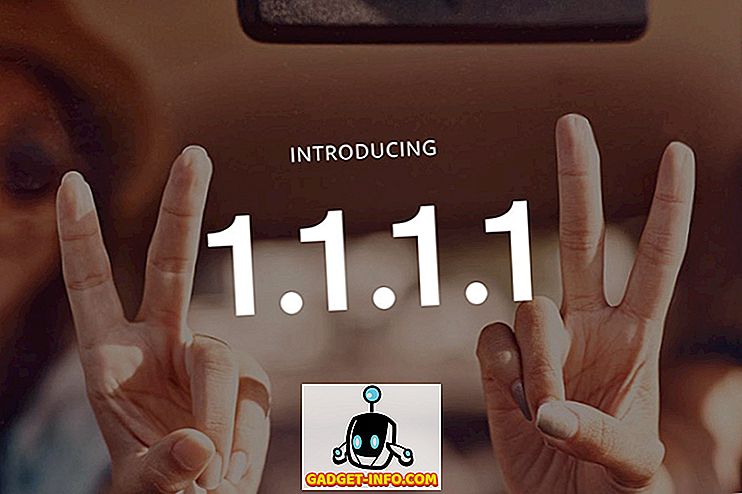З виходом iPhone X, Apple перейшла на нову систему біометричної аутентифікації. Нова система використовує особисті дані, щоб розблокувати ваш iPhone і, отже, названий як ідентифікатор обличчя. Так само, як це відбувається з кожною новою технологією, Face ID не був схвалений спочатку. Проте після використання пристрою з Face ID вже більше року я можу з упевненістю сказати, що це майбутнє біометричної аутентифікації. Тим не менш, перехід до нової системи Face ID не був плавним для всіх користувачів iPhone, і ми зазвичай бачимо багато людей, які скаржаться на ідентифікатор обличчя, який не працює належним чином на своїх пристроях. Ну, якщо ви хтось, хто також зіткнувся з проблемами з Face ID, ось як ви можете це виправити на вашому iPhone X, iPhone XS, iPhone XS Max і iPhone XR:
Ідентифікатор обличчя не працює? Ось як це виправити
У цій статті ми розглянемо всі різні рішення, які могли б вирішити проблему Face ID не працює на вашому iPhone. Деякі з цих рішень можуть здаватися дурними, але вірте чи ні, вони працюють. Ось тут все, що потрібно знати, щоб виправити проблему з ідентифікатором обличчя:
1. Перезапустіть iPhone
Як я вже сказав, деякі з цих рішень можуть звучати нерозумно, і це, мабуть, найгучніше звучання одного з усіх. Перезапуск вашого iPhone є першим, що ви повинні спробувати, незалежно від того, який божевільний глюк або проблема ви стикаєтеся. З iPhone X і новішими iPhone'онами, які не мають кнопки Home, процес вимкнення телефону став трохи іншим. Тепер потрібно утримувати натиснутою бічну кнопку і будь-яку з кнопок регулювання гучності, поки не з'явиться опція вимкнення iPhone.

Після вимкнення iPhone натисніть і утримуйте кнопку Side, доки не з'явиться логотип Apple, і не дочекайтеся, доки ваш телефон не увімкнеться. У більш ніж 50% випадків Face ID не працює, ця проста процедура повинна вирішити проблему.
2. Перевірте наявність оновлення програмного забезпечення
Якщо ідентифікатор обличчя не працює на вашому iPhone, інша річ, яку слід перевірити, це оновлення програмного забезпечення. Apple часто випускає виправлення помилок за допомогою нових оновлень програмного забезпечення, і ви повинні, звичайно, оновлювати свій iPhone, як тільки оновлюються. Щоб перевірити, чи є оновлення програмного забезпечення, відкрийте програму Налаштування та перейдіть до пункту Загальне -> Оновлення програмного забезпечення та натисніть кнопку "Завантажити та встановити", якщо оновлення доступне.

3. Підтримуйте необхідну відстань
Якщо ідентифікатор обличчя не працює періодично, то ймовірність того, що ви не тримаєте телефон на потрібній відстані. Відповідно до вказівок Apple, ви повинні тримати ваш iPhone на відстані 10-дюймів до 20-дюймів, щоб Face ID працював бездоганно.
4. Перевірте сонцезахисні окуляри
Слід знати, що Face ID, здається, не працює при носінні певних типів сонцезахисних окулярів. В основному, сонцезахисні окуляри, які зупиняють інфрачервоне світло, щоб проходити через них, призводять до невдачі ідентифікатора обличчя, оскільки інфрачервоне світло є частиною системи перевірки. На жаль, немає ніякого способу сказати, які сонцезахисні окуляри не будуть працювати з ідентифікатором обличчя, так що ви можете перевірити, чи є це ваші сонцезахисні окуляри, які є проблемою.
5. Переконайтеся, що ваші датчики ідентифікації обличчя не охоплені
Однією з найважливіших причин невдач Face ID є те, що користувачі невідомо охоплюють датчики Face ID. Це може бути захисний екран, який ви використовуєте, або сенсори могли б забруднитися і покрити пилом. Тому слід очистити датчики та видалити будь-який захисний екран, який є на ньому, якщо ідентифікатор особи не працює для вас. Ми б запропонували використовувати екранний щиток з вирізом для виїмки, ви можете пройти через наші списки кращих захисників екрану для iPhone XS і iPhone XS Max, щоб знайти великий.
6. Встановіть альтернативний вигляд
З iOS 12, Apple дозволила користувачам встановити альтернативний вигляд. Це чудова функція для людей, чия робота вимагає, щоб вони носили маску або покривали частину обличчя, оскільки вони можуть встановити цей специфічний вигляд як альтернативний вигляд, щоб ідентифікатор обличчя могла ідентифікувати їх у будь-якій ситуації. Щоб встановити альтернативний вигляд, відкрийте програму Налаштування і перейдіть до Ідентифікатора особи та пароля -> Налаштувати альтернативний вигляд і встановіть його.

7. Вимкніть функцію Увага
За замовчуванням ідентифікатор обличчя вимагає, щоб ви дивилися на свій iPhone з наміром для роботи Face ID. Хоча це зручна функція для додаткової безпеки, якщо ви бачите занадто багато спроб розблокування, ви можете вимкнути цю функцію. Цю функцію можна знайти в програмі "Налаштування", перейшовши в "Ідентифікатор обличчя та пароль" . Тут прокрутіть вниз, щоб знайти "Вимагати уваги до особи" і вимкнути його.

8. Скиньте ідентифікатор обличчя
Якщо жодна з вищезазначених функцій не працює для вас, останнє, що ви можете зробити, це скинути ідентифікатор обличчя та знову встановити його. Для цього відкрийте програму Налаштування, торкніться ідентифікатора обличчя та пароля, а потім натисніть "Скинути ідентифікатор обличчя", щоб повторно ввести дані особи.

Виправити ваш ідентифікатор обличчя не працює проблеми з цими легкими виправленнями
Як бачите, рішення досить прості. Я використовую iPhone X за останній рік або близько того, і Face ID відмінно працював для мене. У випадках, коли я зіткнувся з будь-якими проблемами, цих кроків було достатньо, щоб він працював для мене. Якщо нічого не вирішить проблему, вам слід перевірити свій iPhone в авторизованому сервісному центрі, щоб вони могли його вирішити або замінити ваш iPhone.